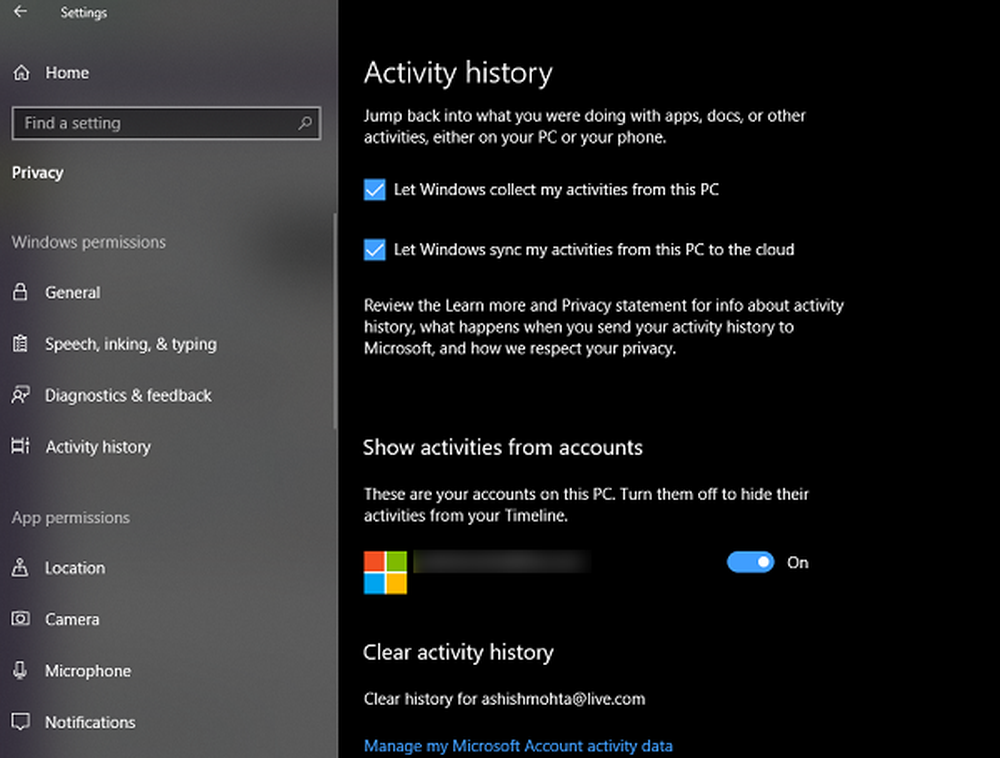Cum se utilizează TreeSize pentru a cartografia utilizarea hard diskului și pentru a găsi fișiere uriașe

Erori se întâmplă foarte mult când am încercat să salvez capturi de ecran de la Snip. Nu a fost până când am încercat salvarea într-o altă partiție am întâlnit ceva ciudat; Nu aveam un singur octet de spațiu pe disc rămas pe unitatea sistemului meu. M-am gândit, cum ar putea fi asta? Nu lucrez cu aplicații sau fișiere mari, dacă văd un videoclip, este imediat arhivat pe unitatea externă; fișierele vechi care nu mai sunt utilizate sunt arhivate și pe unitate. Majoritatea fișierelor mele active sunt pe OneDrive, care utilizează doar 6 GB de spațiu.
Rezolvați 0 octeți de eroare spațială liberă în Windows 10 utilizând TreeSize
M-am dus înainte și am îndeplinit toate sarcinile obișnuite, cum ar fi rularea discului curat, urmând pașii din tutorialul nostru de spațiu liber pe Groovypost și, bineînțeles, căutând manual pentru orice fișiere pe care aș fi putut să le așez undeva pe unitate. Singurele fișiere majore pe care le-am acumulat au fost cele 4 GB de drivere HP în swsetup pliant; păstrate la rădăcina unității mele. Mi-am mutat și ei, împreună cu o privire atentă la aplicațiile mele instalate pentru a vedea care ar putea fi consumatoare de spațiu. Am acceptat faptul că aplicațiile universale ar consuma spațiu împreună cu Windows Update. N-am putut face nimic despre asta. Ceea ce am reușit să arhivez nu a făcut nicio diferență, 4 GB de spațiu pe disc s-au diminuat până la zero octeți în câteva minute.

Ce cauzează asta? O privire în programele mele de pornire și în Vizualizatorul de evenimente nu a dat niciun indiciu. Niciunul dintre utilitățile Microsoft construite în utilități nu funcționa nici. Windows 10 a continuat să funcționeze, dar aplicațiile au rămas funny.
Jam Software TreeSize (gratuit)
Făcând o căutare rapidă a instrumentelor de aici, pe groovyPost a apărut un articol pe care Steve la scris în 2008 despre cum să creeze un raport de utilizare a unității hard disk folosind un instrument numit TreeSize Free. Vești bune pentru mine, instrumentul este încă menținut și GRATUIT!
TreeSize este un instrument excelent. Acesta vine în trei versiuni pe care le puteți compara pe site-ul lor - Freeware, și două versiuni plătite. Pentru nevoile mele, versiunea gratuită a fost suficient de bună. Acestea fiind spuse, ele oferă o încercare de 30 de zile dacă doriți să încercați versiunile plătite ale instrumentului. În orice caz - le recomand foarte mult acestor tipi.
După descărcarea TreeSize, următorul pas a fost să îl instalați. Acest lucru sa dovedit a fi o problemă. TreeSize a rămas fără erori în timpul configurării din cauza lipsei de spațiu pe disc. Așadar, următoarea mea încercare a fost să o instalez în actualizarea Windows 10 Creators, pe care o aveam pe o altă partiție, care nu a fost afectată de problema pe care o aveam în actualizarea Windows 10 Anniversary. Din nefericire, aplicația nu se va instala nici la actualizarea Creatorilor. Așa că am fost lăsat într-un loc strâns. A trebuit să găsesc o cale de a elibera spațiu în instalarea mea de Aniversare. Am reușit să arhivez aproximativ un GB de fișiere audio, apoi m-am grăbit să-l pun pe Treesize în mișcare. Pfiu! În sfârșit, am reușit.
Interfața este un pic similar cu File Explorer pe steroizi. Utilizatorii vor trebui să se arunce cu capul în apă și să săpare în întregul sistem pentru a găsi fișierele despre care cred că ar putea fi ghemuite pe un spațiu prețios pe disc. Un loc excelent pentru a începe este Datele aplicatiei pliant. Multe aplicații stochează fișiere acolo și veți fi surprinși să cunoașteți un număr de fișiere log care pot crește în dimensiune; ascuns departe de accesul ușor.
După lansarea programului Treesize, programul este implicit la unitatea de sistem unde este instalat Windows 10, dar conținutul arborelui dosarului va fi gol. Pur și simplu efectuați o scanare nouă pentru a construi o hartă completă a utilizării spațiului dvs. pe disc.
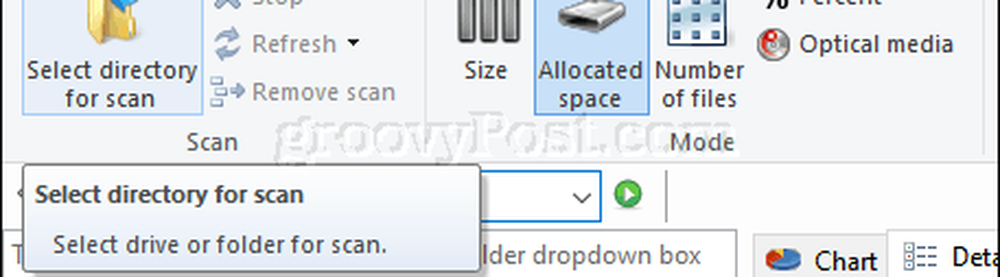
Selectează Unelte apoi faceți clic pe Opțiuni buton.
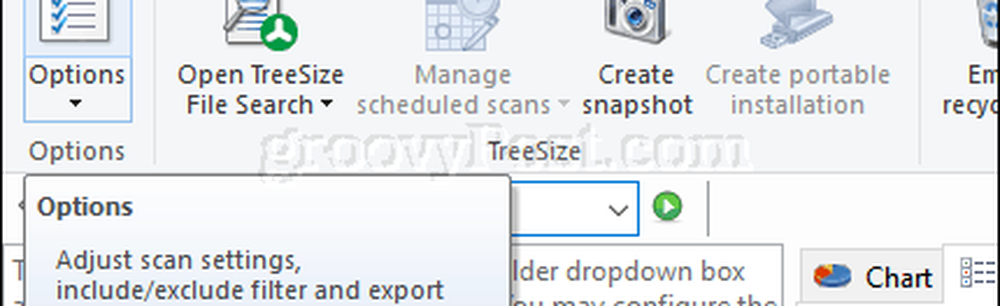
Selectează start fila, faceți clic pe aplica atunci O.K.
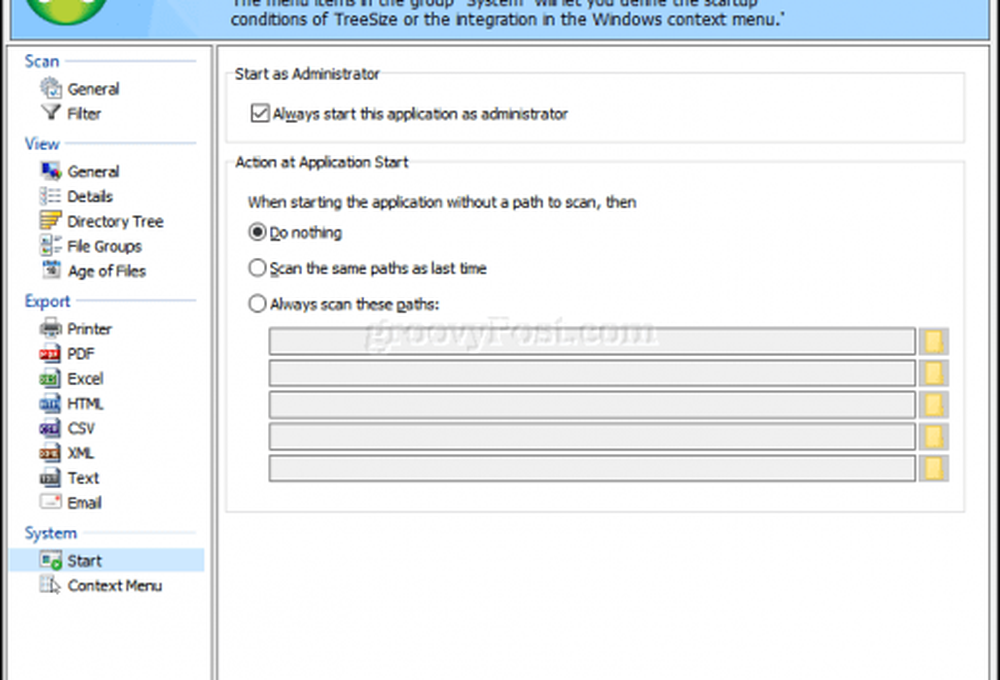
În timp ce Treesize scanează unitatea dvs. de sistem, veți vedea o pahar de oră pe fiecare folder. Treesize va prezenta câteva locații și fișiere imediate pe care doriți să le revizuiți. În mod normal, acestea nu sunt fișiere pe care doriți să le modificați sau să le ștergeți.
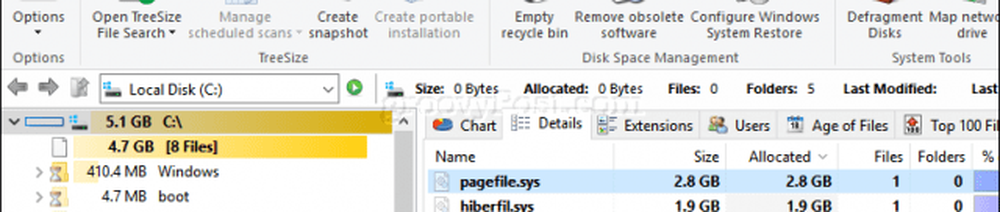
Când scanarea este finalizată, veți obține o idee mai bună despre locurile în care fișierele mari sunt stocate pe unitatea dvs. Locațiile evidențiate în albastru aldine sunt considerate foldere care au o mulțime de fișiere mari.
După cum puteți vedea în ecranul de mai jos, Treesize stabilește că unele dintre cele mai mari fișiere sunt stocate în dosarele Utilizatori și Windows. Alte directoare pot conține, de asemenea, fișiere mari pe care utilizatorii le pot naviga și pot determina dacă trebuie șterse sau păstrate de la caz la caz.
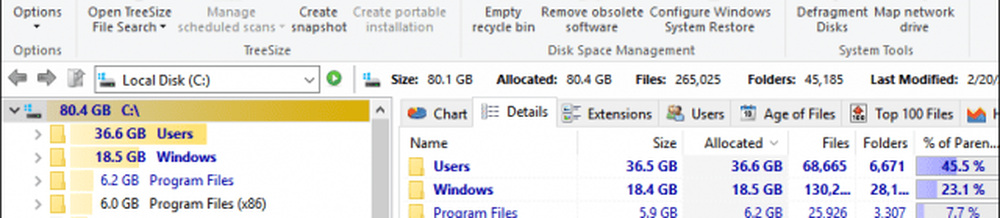
Unul dintre cele mai bune locuri pentru a începe este dumneavoastră Datele aplicatiei pliant; navigați la Utilizatori> Numele YourUserAccount> Datele aplicatiei.

Cu un pic de noroc, am lovit în cele din urmă jackpot-ul pentru problema mea specială; Am întâlnit două fișiere de jurnal suspecte, create de nimeni altul decât aplicația Snip. Ceea ce a fost cel mai surprinzător în legătură cu ambele fișiere este dimensiunea de 9 și 17 GO, care era doar o minte.

De ce au fost aceste fișiere de jurnal atât de mari și de ce au fost folosite? Am încercat să deschid fiecare în Notepad, dar aplicația a erorat susținând că erau prea mari. Se pare că de fiecare dată când am capturat o captură de ecran, aplicația Snip păstra un jurnal al acesteia. Pentru ce motiv? N-am nici o idee. Tot ce știu e că eram gata să scap de amândoi. Și așa, am recuperat 27 GB de spațiu pe disc.
Fără îndoială, înarmați cu TreeSize, vor fi mai multe pentru a găsi și șterge, totuși, pentru moment, mă întorc în negru. Mai important, faptul că Microsoft nu mai este activ dezvoltat; a fost un proiect Garage, la urma urmei, a fost timpul să ne întoarcem la utilizarea lui Snagit. Deși nu este la fel de simplu ca Snip, este solid de rock și nu ar trebui să umple hard disk-ul meu cu fișierele jurnaliste gigantice misterioase.
Există și alte recomandări pe care le-am întâlnit atunci când l-am făcut 0 octeți de spațiu pe disc eroare. Unii au recomandat ștergerea conținutului folderului Windows SXS, Microsoft nu recomandă acest lucru. Este adesea folosit de aplicații și alte componente din Windows pentru scopuri de compatibilitate. Eu personal nu m-am simtit convins de eventuala criptare a sistemului meu chiar mai mult. TreeSize sa dovedit a fi soluția de care aveam nevoie. Dacă continuați să vă epuizați spațiul pe disc și ați epuizat toate rutinele comune de curățare a discurilor, dați TreeSize o încercare.
Ați mai folosit vreodată TreeSize sau un instrument similar? Îmi place să aud despre comentariile și inspirațiile pentru următorul nostru groovyPost!